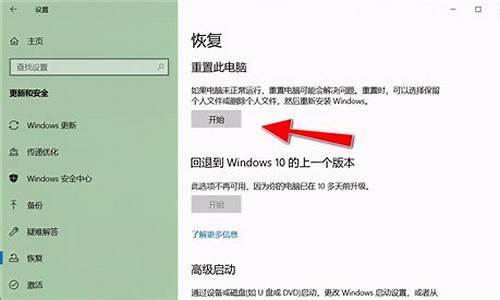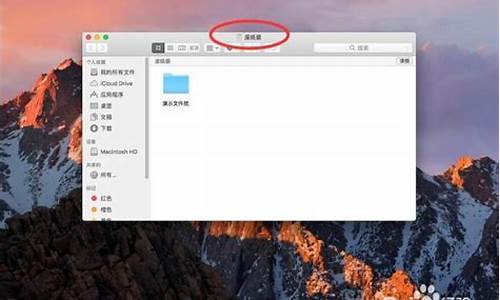迅雷电脑版怎么设置密码_迅雷电脑系统设置

我们使用迅雷下载文件的时候,一般都是默认迅雷看看播放器播放。下面由我为你整理了电脑怎么取消迅雷默认播放器的相关方法,希望对你有帮助!
电脑取消迅雷默认播放器的方法
1.1打开?迅雷下载软件?,在主界面右上角找?设置?按钮,如图
1.2点击?设置?按钮,打开设置选项卡,找到?配置中心?,然后进入?系统设置?,如图
1.3在?系统设置?下,找到?高级设置?,并在?高级设置?选项下,找到?消息提醒?,将?消息提醒?下?默认使用迅雷看看打开视频软件?前面的对号去掉,如图
1.4上面操作完成之后,点击?应用?,如图
猜你喜欢:
1. win8如何设置电脑默认播放器
2. 电脑怎么设置默认视频播放器
3. 怎么设置电脑视频默认播放器
4. 电脑怎么设置默认音乐播放器
5. 迅雷下载任务完成如何设置电脑自动关机
一般情况下,我们在windows10系统电脑中关闭迅雷播放影音,它都会直接最小化到托盘,而不是退出程序。一些朋友觉得这样并不好,会影响网速,因此就想设置关闭时直接退出。这该如何操作呢?接下来,就随小编一起看看win10系统设置迅雷影音关闭时直接退出的具体方法。
具体如下:
1、如图所示,打开了迅雷播放影音。
2、如图所示,点击红框勾选的迅雷播放影音的图标的下三角。
3、如图所示,点击红框勾选的设置按钮。
4、如图所示,弹出了设置对画框,点击常规。
5、如图所示,找到红框勾选的位置,关闭时对于播放器的设置。
6、如图所示,选择退出程序。可以直接退出程序。
看了上述小编的介绍,相信大家对win10系统如何设置迅雷播放影音关闭时直接退出已经有了一定的了解。感兴趣的朋友们,不妨也动手操作看看吧!
声明:本站所有文章资源内容,如无特殊说明或标注,均为采集网络资源。如若本站内容侵犯了原著者的合法权益,可联系本站删除。